EXCEL
excel各种表格的制作方法

excel各种表格的制作方法在Excel中,你可以使用不同的方法来制作各种表格。
下面列举了几种常见的制作表格的方法:1. 基本表格:在Excel的工作表中使用表格功能可以快速创建基本表格。
要创建一个基本表格,只需选择一个单元格,然后点击"插入"选项卡上的"表格"按钮,选择你想要的行数和列数,然后点击"确定"即可。
2. 数据透视表:数据透视表是一种可以帮助你分析和总结大量数据的功能。
要创建一个数据透视表,首先需要确保你的数据集完全符合一定的格式要求,然后选择你要分析的数据集,然后点击"插入"选项卡上的"数据透视表"按钮,按照向导中的指示进行设置。
3. 条形图和柱形图:条形图和柱形图可以用来比较不同类别的数据,例如销售额、成绩等。
要制作一个条形图或柱形图,首先需要选择你要绘制图表的数据范围,然后点击"插入"选项卡上的"条形图"或"柱形图"按钮,选择你喜欢的图表类型,然后点击"确定"。
4. 饼图:饼图可以用来显示不同类别在整体中所占的比例。
要制作一个饼图,首先需要选择你要绘制图表的数据范围,然后点击"插入"选项卡上的"饼图"按钮,选择你喜欢的图表类型,然后点击"确定"。
5. 折线图:折线图适用于显示随时间变化的数据趋势。
要制作一个折线图,首先需要选择你要绘制图表的数据范围,然后点击"插入"选项卡上的"折线图"按钮,选择你喜欢的图表类型,然后点击"确定"。
这只是一些常见的表格制作方法。
Excel还提供了许多其他图表类型和功能,你可以根据自己的需求来选择使用。
excel 常见使用手册

excel 常见使用手册Excel是一款强大的电子表格软件,在各行各业中广泛应用。
它不仅可以进行简单的数据输入、计算和展示,还可以进行数据处理、图表绘制、数据分析等复杂任务。
下面将介绍一些Excel的常见使用技巧和功能。
第一部分:基本操作1.打开和保存文件:打开Excel后,可以通过点击“文件”选项卡来打开或新建一个工作簿。
在编辑完成后,可以点击“文件”选项卡中的“保存”命令来保存工作簿,并选择保存的位置和文件格式。
2.单元格操作:Excel表格由许多单元格组成,可以通过选中单元格进行操作。
选中单元格后,可以进行数据输入、编辑、格式调整等操作。
3.数据填充:Excel有多种填充数据的方式。
可以通过拖动选中的单元格的右下角小黑点来自动填充数据序列,也可以使用填充命令来填充公式等数据。
4.单元格格式设置:可以通过右键点击选中的单元格,进入“格式单元格”对话框来设置单元格的格式,包括数字格式、对齐方式、字体样式等。
第二部分:公式和函数1.公式的基本使用:Excel中可以使用各种数学、逻辑和统计公式来进行数据计算。
在单元格中输入“=”后,可以输入具体的计算公式,然后按下回车键即可得到计算结果。
2.基本函数的使用:Excel中提供了各种常用的函数,如SUM、AVERAGE、MAX、MIN等。
可以通过在函数栏中输入函数名和参数来使用这些函数。
3.自动填充公式:可以通过选中单元格的右下角小黑点来自动填充公式。
Excel会根据选中的单元格自动调整公式中的参数。
4.条件函数的使用:Excel中有一些条件函数,如IF、SUMIF、COUNTIF等。
可以根据特定条件来进行数据处理和统计。
第三部分:图表和数据分析1.创建图表:Excel中可以使用图表功能来方便地展示数据。
选中需要展示成图表的数据,然后点击“插入”选项卡中的图表命令,选择需要的图表类型即可。
2.图表样式和布局调整:可以通过点击图表,然后使用“格式”选项卡中的命令来调整图表的样式和布局。
EXCEL中的数据表和报表

EXCEL中的数据表和报表在Excel中,数据表和报表是非常常见和重要的功能,它们可以帮助我们整理、分析和展示大量的数据。
本文将介绍Excel中数据表和报表的基本概念,以及如何创建和使用它们。
一、数据表数据表是Excel中用于存储和管理数据的一种工作表。
通常情况下,每个数据表都有一个唯一的名称,并由一系列的列和行组成。
每列代表一种数据类型或属性,每行则表示一个具体的数据记录。
在Excel中,我们可以通过多种方式创建数据表。
最简单的方法是直接在工作表中手动输入数据,并按照需要调整列宽、行高和格式。
此外,我们还可以将外部数据导入到数据表中,例如从其他文件或数据库中导入数据,或通过复制和粘贴方式添加数据。
在数据表中,我们可以对数据进行排序、筛选和查找。
排序可以按照某一列的升序或降序排列数据,以便更好地查看和分析数据。
筛选功能可以根据指定的条件过滤数据,只显示符合条件的数据行。
查找功能则可以在数据表中快速查找指定的数据值。
二、报表报表是基于数据表的分析和展示结果。
通过对数据表中的数据进行汇总、计算和统计,我们可以创建各种类型的报表,如表格、图表、透视表等,以便更直观和清晰地呈现数据。
1. 表格表格是一种常见的报表形式,可以显示数据表中的特定数据。
在Excel中,我们可以使用表格功能将数据表转换为具有格式、样式和设计的表格。
这样可以使得数据更加清晰易读,并且可以根据需要对表格进行格式化、排序和筛选。
2. 图表图表是一种通过图形方式展示数据的报表形式。
Excel提供了丰富的图表类型,如柱状图、折线图、饼图等,我们可以根据具体的数据和需求选择合适的图表类型。
通过图表,我们可以更直观地观察数据之间的关系和趋势,方便进行数据分析和决策。
3. 透视表透视表是一种高级的报表功能,可以帮助我们对大量数据进行汇总和分析。
通过透视表,我们可以根据指定的字段对数据进行分组、汇总和计算,从而快速生成复杂的数据分析报表。
透视表不仅可以对数据进行统计和汇总,还可以对数据进行交叉分析和维度拖拽,实现更灵活和深入的数据分析。
Excel的基本概念

Excel的基本概念Excel的基本概念1、工作簿在Excel中创建的文件就叫工作簿,工作簿是由一个或多个独立的工作表组成,工作表最多可有255个。
新建的工作簿,系统自动取名为“BOOK1”,其扩展名为.xls。
当启动EXCEL时,系统就自动打开了工作簿,同时也打开了工作表。
2、工作表工作表就是常说的电子表格,当新建一个工作簿时系统默认3个工作表:sheet1、sheet2、sheet3。
工作表是由许多横向和纵向的网格组成,横向的称为行,纵向的称为列,网格称为单元格,一个工作表最多有65536行和256列。
3、行号工作表由65536行组成,每行用一个数字标示。
单击行号可选取整行单元格。
若用鼠标右键单击行号,则出现相应的快捷键,可对该行进行相应的设置及编辑。
(台账模板中存在的问题)4、列标工作表由256列组成,每列分别用字母A、B…AA、BB…来表示,单击列标可选取整列单元格。
若用鼠标右键单击列标,则出现相应的快捷键,可对该行进行相应的设置及编辑。
5、单元格单元格是工作表的最小单位,由它所在的行号和列标所确定的坐标来标示和引用,在标示或引用单元格时,列标在前,行号在后,如A1表示该单元格在第A列的第一行。
6、公式公式是对工作表数据进行运算的表达式,可以进行数学运算、比较工作表数据或合并文本等。
在公式中可以引用同一工作表中的其他单元格、同一工作簿的不同工作表的单元格、或不同工作簿的工作表的单元格。
输入公式时,公式前面要有“=”号。
技巧:1、插入、删除工作表、输入数据2、F4的妙用插入行列、单元格及转置、行列调整选定表格需要互换的区域,选择性粘贴,选择“转置”,即可完成横竖互换。
3、三板斧:1)、快速输入日期、数据(分数):2)、输入身份证号码3)、特殊字符的输入(利用小键盘)alt+41420;alt+41409;alt+178;alt+1794、打印快速选定打印区域、设置打印A、范围的选定:光标停留在需要打印范围的左上角,先Ctrl+Shift+→,再Ctrl+Shift+↓,需要调整则用Shift+↓/→来增加没有文字区域的行或列。
Excel教程完整版ppt课件

单元格
工作表中的单个数据点,由列 字母和行号标识。
区域
由多个单元格组成的矩形区域 ,可以通过拖动鼠标或输入区
域地址来选择。
数据输入与编辑
输入数据
直接在单元格中输入数 据,按Enter键确认。
编辑数据
双击单元格或按F2键进 入编辑模式,修改数据
后按Enter键确认。
批量输入
选择多个单元格,输入 数据后按Ctrl+Enter键 在所有选定单元格中输
=IF(E1>50,"合格","不合格")。
数组公式与多维数据引用
数组公式的概念
数组公式是一种特殊类型的公式 ,可以同时对多个单元格或区域
进行计算,并返回多个结果。
数组公式的输入
在输入数组公式时,需要按 Ctrl+Shift+Enter组合键,而不是 仅仅按Enter键。
多维数据引用
通过使用数组公式,可以实现对多 维数据的引用和计算,如使用 INDEX和MATCH函数进行多维查找 等。
更改图表颜色
点击图表中的任意颜色部分,可以更改该部分的颜色。
设置图表样式
在“设计”选项卡中选择合适的图表样式,使图表更加美观。
调整图表布局
在“布局”选项卡中可以调整图表的布局,如添加网格线、调整坐标轴范围等。
设置图表背景
右键点击图表背景,可以设置背景颜色或填充效果。
图形对象插入和编辑
插入形状
点击“插入”选项卡中的“形状”按钮,选择合 适的形状插入到工作表中。
入相同数据。
填充数据
使用填充柄(位于选定 区域右下角的小方块) 快速填充相邻单元格。
格式化工作表
调整列宽和行高
excel如何做表格教程
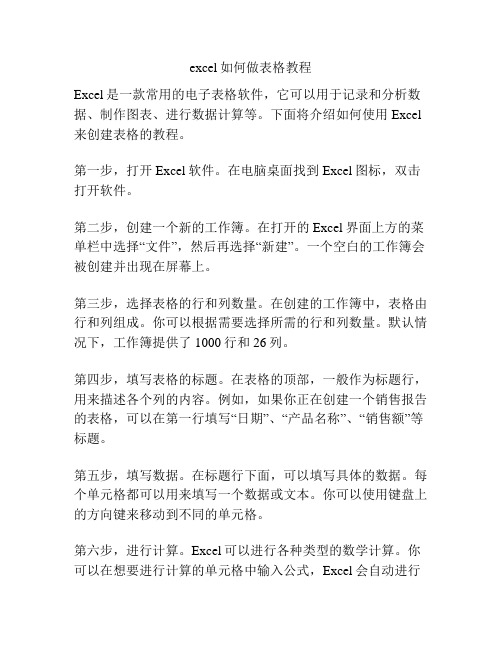
excel如何做表格教程Excel是一款常用的电子表格软件,它可以用于记录和分析数据、制作图表、进行数据计算等。
下面将介绍如何使用Excel 来创建表格的教程。
第一步,打开Excel软件。
在电脑桌面找到Excel图标,双击打开软件。
第二步,创建一个新的工作簿。
在打开的Excel界面上方的菜单栏中选择“文件”,然后再选择“新建”。
一个空白的工作簿会被创建并出现在屏幕上。
第三步,选择表格的行和列数量。
在创建的工作簿中,表格由行和列组成。
你可以根据需要选择所需的行和列数量。
默认情况下,工作簿提供了1000行和26列。
第四步,填写表格的标题。
在表格的顶部,一般作为标题行,用来描述各个列的内容。
例如,如果你正在创建一个销售报告的表格,可以在第一行填写“日期”、“产品名称”、“销售额”等标题。
第五步,填写数据。
在标题行下面,可以填写具体的数据。
每个单元格都可以用来填写一个数据或文本。
你可以使用键盘上的方向键来移动到不同的单元格。
第六步,进行计算。
Excel可以进行各种类型的数学计算。
你可以在想要进行计算的单元格中输入公式,Excel会自动进行计算并显示结果。
例如,可以在第三列的某个单元格中输入“=SUM(B2:B100)”来计算第二列中100个单元格的总和。
按下回车键后,计算结果会显示在该单元格中。
第七步,编辑和格式化表格。
Excel具有许多编辑和格式化表格的功能。
你可以选择和拖动单元格、修改字体和背景颜色、添加边框等。
这些操作可以在“开始”选项卡的“剪贴板”、“字体”和“填充”等组中找到。
第八步,创建图表。
Excel还具有可视化数据的能力,你可以将数据转化为图表,以便更好地理解和分析数据。
选择需要转化为图表的数据范围,然后在“插入”选项卡的“图表”组中选择适合的图表类型。
第九步,保存和打印表格。
完成编辑后,记得保存你的工作。
点击菜单栏上的“文件”,然后选择“保存”或“另存为”,命名你的文件并选择保存的位置。
Excel使用技巧大全(超全)
Excel 使用技巧集錦——163種技巧目錄一、基本方法 91. 快速选中全部工作表92. 快速启动E XCEL93. 快速删除选定区域数据 104. 给单元格重新命名105. 在E XCEL中选择整个单元格范围106. 快速移动/复制单元格117. 快速修改单元格式次序 118. 彻底清除单元格内容119. 选择单元格1210. 为工作表命名1211. 一次性打开多个工作簿 1212. 快速切换工作簿 1313. 选定超级链接文本(微软O FFICE技巧大赛获奖作品)1414. 快速查找 1415. 修改默认文件保存路径 1416. 指定打开的文件夹1517. 在多个E XCEL工作簿间快速切换1518. 快速获取帮助1519. 创建帮助文件的快捷方式1520. 双击单元格某边移动选定单元格1621. 双击单元格某边选取单元格区域1622. 快速选定不连续单元格 1623. 根据条件选择单元格1724. 复制或移动单元格1725. 完全删除E XCEL中的单元格 1726. 快速删除空行1827. 回车键的粘贴功能1828. 快速关闭多个文件1829. 选定多个工作表 1830. 对多个工作表快速编辑 1931. 移动和复制工作表1932. 工作表的删除1933. 快速选择单元格 2034. 快速选定E XCEL区域(微软O FFICE技巧大赛获奖作品) 2035. 备份工件簿2036. 自动打开工作簿 2037. 快速浏览长工作簿2138. 快速删除工作表中的空行2139. 绘制斜线表头2140. 绘制斜线单元格 2241. 每次选定同一单元格2342. 快速查找工作簿 2343. 禁止复制隐藏行或列中的数据 2344. 制作个性单元格 24二、数据输入和编辑技巧241. 在一个单元格内输入多个值242. 增加工作簿的页数253. 奇特的F4键 254. 将格式化文本导入E XCEL255. 快速换行 266. 巧变文本为数字 267. 在单元格中输入0值278. 将数字设为文本格式279. 快速进行单元格之间的切换(微软O FFICE技巧大赛获奖作品)2710. 在同一单元格内连续输入多个测试值 2811. 输入数字、文字、日期或时间 2812. 快速输入欧元符号2913. 将单元格区域从公式转换成数值2914. 快速输入有序文本2915. 输入有规律数字 3016. 巧妙输入常用数据3017. 快速输入特殊符号3018. 快速输入相同文本3119. 快速给数字加上单位3220. 巧妙输入位数较多的数字3221. 将WPS/W ORD表格转换为E XCEL工作表3222. 取消单元格链接 3323. 快速输入拼音3324. 插入“√”3325. 按小数点对齐3426. 对不同类型的单元格定义不同的输入法3427. 在E XCEL中快速插入W ORD表格3528. 设置单元格字体 3529. 在一个单元格中显示多行文字 3530. 将网页上的数据引入到E XCEL表格 3531. 取消超级链接3632. 编辑单元格内容 3633. 设置单元格边框 3634. 设置单元格文本对齐方式3735. 输入公式 3736. 输入人名时使用“分散对齐”(微软O FFICE技巧大赛获奖作品)3737. 隐藏单元格中的所有值(微软O FFICE技巧大赛获奖作品)3838. 恢复隐藏列3839. 快速隐藏/显示选中单元格所在行和列(微软O FFICE技巧大赛获奖作品)3840. 彻底隐藏单元格 3941. 用下拉列表快速输入数据3942. 快速输入自定义短语4043. 设置单元格背景色4044. 快速在多个单元格中输入相同公式4045. 同时在多个单元格中输入相同内容4146. 快速输入日期和时间4147. 将复制的单元格安全地插入到现有单元格之间4148. 在E XCEL中不丢掉列标题的显示4249. 查看与日期等效的序列数的值 4250. 快速复制单元格内容4251. 使用自定义序列排序(微软O FFICE技巧大赛获奖作品)4252. 快速格式化E XCEL单元格4353. 固定显示某列4354. 在E XCEL中快速编辑单元格 4355. 使用自动填充快速复制公式和格式4456. 为单元格添加批注4457. 数据自动输入4558. 在E XCEL中快速计算一个人的年龄 4559. 快速修改单元格次序4560. 将网页上的数据引入到E XCEL表格中46三、图形和图表编辑技巧461. 在网上发布E XCEL生成的图形462. 创建图表连接符 473. 将E XCEL单元格转换成图片形式插入到W ORD中474. 将W ORD内容以图片形式插入到E XCEL表格中485. 将W ORD中的内容作为图片链接插入E XCEL表格中486. 在独立的窗口中处理内嵌式图表497. 在图表中显示隐藏数据 498. 在图表中增加文本框499. 建立文本与图表文本框的链接 5010. 给图表增加新数据系列 5011. 快速修改图表元素的格式5112. 创建复合图表5113. 对度量不同的数据系列使用不同坐标轴5114. 将自己满意的图表设置为自定义图表类型5215. 复制自定义图表类型5216. 旋转三维图表5217. 拖动图表数据点改变工作表中的数值 53。
excel
选择“编辑→ 移动或复制工作表”出现右 侧下对话框 如要复制工作表,则应勾选建立副本 方法二:将鼠标指向要移动的工作表 按住鼠标左键拖到目标位置。 如要复制工作表,则在拖动鼠标 的同时按下CTRL键。
5、隐藏和显示工作表 隐藏 选定要隐藏的工作表。 选择 格式→ 工作表→ 隐藏 显示 格式→ 工作表→ 取消隐藏 若要隐藏工作表中的行与列,可执行以下操作。 选定要隐藏的行或列,选择 格式→ 行(或列)→ 隐藏 如果要显示被隐藏的行(或)列,则应选择其上行和下行 (左列和右列) 选择 格式→ 行(或列)→ 取消隐藏。
工作薄和工作表的相关操作 一、工作薄 1N 2、打开(CTRL+O) 3、保存(CTRL+S) 加密保存:文件→ 另存为,弹出对话框 点击工具→ 常规选项。设置 打开与修改权限密码;或在 工具→ 选项→ 安全性选项中 设置。
二、工作表 1、插入工作表 方法一:使用菜单 选择一个工作表,新的工作表将会添加到选中 工作表之前。 选择 “插入”→ “工作表” 方法二:使用工作表标签 在“工作表标签”上单击鼠标右键,在弹出的 菜单中选择“插入”从列表框中选择“工作表” 图标。
3、日期与时间 ①日期 格式:年-月-日或年/月/日 默认当前日期:CTRL+; ②时间 24小时 12小时 22:00 10:00
默认当前时间:CTRL+SHIFT+; 4、批注(提示信息) (1)方法:定位 插入→ 批注
(2)批注显示方式 工具→ 选项→ 视图
(3)改变批注形状(同文本框) (4)删除批注 方法一:右击→ 删除批注 方法二:编辑→ 清除→ 批注 (5)编辑批注 方法:右击→ 编辑批注
MIN 最小值 AVERAGE 平均值
三、排序 方法:1、定位 2、数据→ 排序 (给出主次、第三关键字;指定升降序(可不同)指定标题 行是否参与排序) 四、筛选 功能:将满足指定条件的记录显示,还可将其复制到新位置。 分类:自动筛选;高级筛选 1、自动筛选 ①定位 ②数据→ 筛选→ 自动筛选 ③单击筛选标记
excel表格基本格式
在Excel中,基本的表格格式包括以下要素:
1. 表头:表格的第一行通常用于放置表头,用于描述每一列的内容。表头通常采用粗体、 居中对齐的格式,以便与数据区分开来。
2. 数据区:表格的主体部分是数据的行和列。
3. 行和列:Excel表格由行和列组成。行用数字标识(从1开始),列用字母标识(从A开 始)。行和列的交叉点称为单元格,每个单元格有一个唯一的地址,如A1、B2等。
6. 公式和函数:Excel强大的计算功能使得可以在表格中使用公式和函数进行计算和数据 处理。公式通常以等号(=)开头,可以使用各种数学、逻辑和文本函数,以及引用其他单 元格的数据进行计算。
excel表格基本格式
7. 数据筛选和排序:Excel提供了数据筛选和排序功能,以便根据特定条件对数据进行筛 选和排序。这可以帮助快速定位和分析特定的数据。
excel表格基本格式
4. 格式设置:可以对表格进行格式设置,以使其更易读和美观。例如,可以调整列宽和行 高,设置字体样式、颜色和大小,添加边框和背景色等。
5. 数据类型:Excel支持不同的数据类型,如文本、数字、日期、时间、百分比等。根据 数据的性质,可以选择适当的数据类型,并进行相应的格式化。
8. 图表:Excel还可以根据表格中的数据创建各种类型的图表,如柱状图、折线图、饼图 等,以直观地展示数据的趋势和关系。
以上是Excel表格的基本格式要素。根据具体需求,可以进一步使用Excel的高级功能和特 性,如数据透视表、条件格式、数据验证等,以提升表格的功能和可视化效果。
Excel使用方法详解
Excel使用方法详解Excel是一款功能强大的电子表格软件,广泛应用于各个领域,包括商业、金融、科学研究等。
它不仅可以进行数据的录入和计算,还可以进行数据的分析和可视化呈现。
在本文中,我们将详细介绍Excel的使用方法,以帮助读者更好地利用这款工具。
一、基本操作1. 打开Excel:双击Excel图标或在开始菜单中选择Excel即可打开软件。
2. 新建工作簿:打开Excel后,可以选择新建一个空白工作簿或打开已有的工作簿。
3. 插入数据:在Excel的工作表中,可以直接在单元格中输入数据。
可以使用方向键、Tab键或回车键在不同单元格之间进行切换。
4. 修改数据:选中要修改的单元格,直接在输入栏中修改数据,然后按下回车键即可保存修改。
5. 保存工作簿:在文件菜单中选择“保存”或使用快捷键Ctrl + S可以保存工作簿。
可以选择保存的位置和文件名。
二、数据处理1. 公式计算:Excel可以进行各种数学运算和公式计算。
在需要计算的单元格中输入公式,以“=”开头,然后按下回车键即可得到计算结果。
2. 函数应用:Excel提供了各种内置函数,可以方便地进行数据处理和分析。
在需要应用函数的单元格中输入函数名和参数,然后按下回车键即可得到函数的结果。
3. 数据筛选:在Excel中,可以使用筛选功能对数据进行筛选和排序。
选择需要筛选的数据范围,点击“数据”菜单中的“筛选”按钮,然后按照需要设置筛选条件即可。
4. 数据透视表:数据透视表是Excel中非常有用的功能,可以对大量数据进行汇总和分析。
选择需要生成数据透视表的数据范围,点击“插入”菜单中的“数据透视表”按钮,然后按照向导进行设置即可生成数据透视表。
三、数据可视化1. 图表绘制:Excel提供了各种图表类型,可以将数据以图表的形式进行可视化呈现。
选择需要绘制图表的数据范围,点击“插入”菜单中的“图表”按钮,然后选择合适的图表类型进行绘制。
2. 图表格式设置:绘制完图表后,可以对图表进行格式设置,包括标题、轴标签、图例等。
- 1、下载文档前请自行甄别文档内容的完整性,平台不提供额外的编辑、内容补充、找答案等附加服务。
- 2、"仅部分预览"的文档,不可在线预览部分如存在完整性等问题,可反馈申请退款(可完整预览的文档不适用该条件!)。
- 3、如文档侵犯您的权益,请联系客服反馈,我们会尽快为您处理(人工客服工作时间:9:00-18:30)。
一投行哥哥的Excel操作大全,太牛B了~~ 来源: 欧阳岚曼的日志
快捷键之在工作表中移动和滚动向上、下、左或右移动单元格箭头键 移动到当前数据区域的边缘:CTRL+ 箭头键 移动到行首:HOME 移动到工作表的开头:CTRL+HOME 移动到工作表的最后一个单元格。:CTRL+END 向下移动一屏:PAGE DOWN 向上移动一屏:PAGE UP 向右移动一屏:ALT+PAGE DOWN 向左移动一屏:ALT+PAGE UP 移动到工作簿中下一个工作表:CTRL+PAGE DOWN 移动到工作簿中前一个工作表:CTRL+PAGE UP 移动到下一工作簿或窗口:CTRL+F6 或 CTRL+TAB 移动到前一工作簿或窗口:CTRL+SHIFT+F6 移动到已拆分工作簿中的下一个窗格:F6 移动到被拆分的工作簿中的上一个窗格:SHIFT+F6 滚动并显示活动单元格:CTRL+BACKSPACE 显示“定位”对话框:F5 显示“查找”对话框:SHIFT+F5 重复上一次“查找”操作:SHIFT+F4 在保护工作表中的非锁定单元格之间移动:TAB
2>Excel快捷键之处于END模式时在工作表中移动 打开或关闭 END 模式:END 在一行或列内以数据块为单位移动:END, 箭头键 移动到工作表的最后一个单元格.:END, HOME 在当前行中向右移动到最后一个非空白单元格。:END, ENTER
3>Excel快捷键之处于“滚动锁定”模式时在工作表中移动 打开或关闭滚动锁定:SCROLL LOCK 移动到窗口中左上角处的单元格:HOME 移动到窗口中右下角处的单元格:END 向上或向下滚动一行:上箭头键或下箭头键 向左或向右滚动一列:左箭头键或右箭头键
4>Excel快捷键之用于预览和打印文档 显示“打印”对话框:CTRL+P 在打印预览中时: 当放大显示时,在文档中移动:箭头键 当缩小显示时,在文档中每次滚动一页:PAGE UP 当缩小显示时,滚动到第一页:CTRL+上箭头键 当缩小显示时,滚动到最后一页:CTRL+下箭头键 5>Excel快捷键之用于工作表、图表和宏 插入新工作表:SHIFT+F11 创建使用当前区域的图表:F11 或 ALT+F1 显示“宏”对话框:ALT+F8 显示“Visual Basic 编辑器”:ALT+F11 插入 Microsoft Excel 4.0 宏工作表:CTRL+F11 移动到工作簿中的下一个工作表:CTRL+PAGE DOWN 移动到工作簿中的上一个工作表:CTRL+PAGE UP 选择工作簿中当前和下一个工作表:SHIFT+CTRL+PAGE DOWN 选择当前工作簿或上一个工作簿:SHIFT+CTRL+PAGE UP
6>Excel快捷键之选择图表工作表 选择工作簿中的下一张工作表:CTRL+PAGE DOWN 选择工作簿中的上一个工作表:CTRL+PAGE UP,END, SHIFT+ENTER
7>Excel快捷键之用于在工作表中输入数据 完成单元格输入并在选定区域中下移:ENTER 在单元格中折行:ALT+ENTER 用当前输入项填充选定的单元格区域:CTRL+ENTER 完成单元格输入并在选定区域中上移:SHIFT+ENTER 完成单元格输入并在选定区域中右移:TAB 完成单元格输入并在选定区域中左移:SHIFT+TAB 取消单元格输入:ESC 删除插入点左边的字符,或删除选定区域:BACKSPACE 删除插入点右边的字符,或删除选定区域:DELETE 删除插入点到行末的文本:CTRL+DELETE 向上下左右移动一个字符:箭头键 移到行首:HOME 重复最后一次操作:F4 或 CTRL+Y 编辑单元格批注:SHIFT+F2 由行或列标志创建名称:CTRL+SHIFT+F3 向下填充:CTRL+D 向右填充:CTRL+R 定义名称:CTRL+F3
8>Excel快捷键之设置数据格式 显示“样式”对话框:ALT+' (撇号) 显示“单元格格式”对话框:CTRL+1 应用“常规”数字格式:CTRL+SHIFT+~ 应用带两个小数位的“贷币”格式:CTRL+SHIFT+$ 应用不带小数位的“百分比”格式:CTRL+SHIFT+% 应用带两个小数位的“科学记数”数字格式:CTRL+SHIFT+^ 应用年月日“日期”格式:CTRL+SHIFT+# 应用小时和分钟“时间”格式,并标明上午或下午:CTRL+SHIFT+@ 应用具有千位分隔符且负数用负号 (-) 表示:CTRL+SHIFT+! 应用外边框:CTRL+SHIFT+& 删除外边框:CTRL+SHIFT+_ 应用或取消字体加粗格式:CTRL+B 应用或取消字体倾斜格式:CTRL+I 应用或取消下划线格式:CTRL+U 应用或取消删除线格式:CTRL+5 隐藏行:CTRL+9 取消隐藏行:CTRL+SHIFT+( 左括号 隐藏列:CTRL+0(零) 取消隐藏列:CTRL+SHIFT+)右括号
9>Excel快捷键之编辑数据 编辑活动单元格并将插入点放置到线条末尾:F2 取消单元格或编辑栏中的输入项:ESC 编辑活动单元格并清除其中原有的内容:BACKSPACE 将定义的名称粘贴到公式中:F3 完成单元格输入:ENTER 将公式作为数组公式输入:CTRL+SHIFT+ENTER 在公式中键入函数名之后,显示公式选项板:CTRL+A 在公式中键入函数名后为该函数插入变量名和括号:CTRL+SHIFT+A 显示“拼写检查”对话框。:F7 键
10>Excel快捷键之插入、删除和复制选中区域 复制选定区域:CTRL+C 剪切选定区域:CTRL+X 粘贴选定区域:CTRL+V 清除选定区域的内容:DELETE 删除选定区域:CTRL+ 连字符 撤消最后一次操作:CTRL+Z 插入空白单元格:CTRL+SHIFT+ 加号
11>Excel快捷键之在选中区域内移动 在选定区域内由上往下移动:ENTER 在选定区域内由下往上移动:SHIFT+ENTER 在选定区域内由左往右移动:TAB 在选定区域内由右往左移动:SHIFT+TAB 按顺时针方向移动到选定区域的下一个角:CTRL+PERIOD 右移到非相邻的选定区域:CTRL+ALT+右箭头键 左移到非相邻的选定区域:CTRL+ALT+左箭头键
12>Excel快捷键之选择单元格、列或行 选定当前单元格周围的区域:CTRL+SHIFT+*(星号) 将选定区域扩展一个单元格宽度:SHIFT+ 箭头键 选定区域扩展到单元格同行同列的最后非空单元格:CTRL+SHIFT+ 箭头键 将选定区域扩展到行首:SHIFT+HOME 将选定区域扩展到工作表的开始:CTRL+SHIFT+HOME 将选定区域扩展到工作表的最后一个使用的单元格:CTRL+SHIFT+END 选定整列:CTRL+SPACEBAR 选定整行:SHIFT+SPACEBAR 选定整个工作表:CTRL+A 如果选定了多个单元格则只选定其中的单元格:SHIFT+BACKSPACE 将选定区域向下扩展一屏:SHIFT+PAGE DOWN 将选定区域向上扩展一屏:SHIFT+PAGE UP 选定了一个对象,选定工作表上的所有对象:CTRL+SHIFT+SPACEBAR 在隐藏对象、显示对象与对象占位符之间切换:CTRL+6 显示或隐藏“常用”工具栏:CTRL+7 使用箭头键启动扩展选中区域的功能:F8 将其他区域中的单元格添加到选中区域中:SHIFT+F8 将选定区域扩展到窗口左上角的单元格:SCROLLLOCK, SHIFT+HOME 将选定区域扩展到窗口右下角的单元格:SCROLLLOCK, SHIFT+END
13>Excel快捷键之处于End模式时展开选中区域 打开或关闭 END 模式:END 将选定区域扩展到单元格同列同行的最后非空单元格:END, SHIFT+ 箭头键 将选定区域扩展到工作表上包含数据的最后一个单元格:END, SHIFT+HOME 将选定区域扩展到当前行中的最后一个单元格:END, SHIFT+ENTER
14>Excel快捷键之选择含有特殊字符单元格 选中活动单元格周围的当前区域:CTRL+SHIFT+*(星号) 选中当前数组,此数组是活动单元格所属的数组:CTRL+/ 选定所有带批注的单元格:CTRL+SHIFT+O (字母 O) 选择行中不与该行内活动单元格的值相匹配的单元格:CTRL+\ 选中列中不与该列内活动单元格的值相匹配的单元格:CTRL+SHIFT+| 选定当前选定区域中公式的直接引用单元格:CTRL+[ (左方括号) 选定当前选定区域中公式直接或间接引用的所有单元格:CTRL+SHIFT+{ 左大括号 只选定直接引用当前单元格的公式所在的单元格:CTRL+] (右方括号) 选定所有带有公式的单元格,这些公式直接或间接引用当前单元格:CTRL+SHIFT+}右大括号
实习后才知道Excel的重要性 Excel表格的25招必学秘技 没毕业的留着看吧 绝对有用 来源: 魏蕾的日志
